Netflix unterstützt nur das Herunterladen von Fernsehsendungen und Filmen auf PCs mit Windows 10. Dieser Artikel zeigt Ihnen 2 Möglichkeiten zum Herunterladen von Netflix-Videos auf Windows 10/8.1/8/7 sowie Mac OS und hilft Ihnen, Netflix-Videos für immer auf dem Computer zu speichern , und genießen Sie sie auf jedem Gerät ohne Netflix-App und -Netzwerk.
„Netflix unterstützt das Herunterladen von Videos unter Windows 8.1 nicht. Wie kann ich Netflix-Filme auf meinen Laptop mit Windows 8.1 herunterladen? Danke."
Neben YouTube ist Netflix auch eine großartige Videomedienseite, die eine Vielzahl von Filmen, Fernsehsendungen, Dokumentationen usw. anbietet. Wie sein Konkurrent YouTube erlaubt Netflix den Mitgliedern nur, Netflix-Videos herunterzuladen, um sie offline anzusehen. Allerdings ist die Download-Funktion auf iOS-, Android-, Fire OS- und Windows 10-Apps beschränkt. Was ist mit Windows 7, 8, 8.1 und Mac-Benutzern? Enttäuscht? Ist es möglich, zu Laden Sie Netflix-TV-Sendungen und -Filme auf einen Windows-PC herunter ohne Grenzen? Die Antwort ist ja!
Wenn Sie nach einer Möglichkeit suchen, Netflix-Videos unter Windows 10/8.1/8/7 herunterzuladen, Speichern Sie Netflix-Videos für immer auf dem Computer, oder Netflix-TV-Sendungen und -Filme auf mehreren PCs gleichzeitig ansehen möchten, dann kommen Sie an diesem Artikel nicht vorbei. Hier erhalten Sie die 2 besten Möglichkeiten, Videos von Netflix auf Ihren Windows-Computer herunterzuladen und sie dann jederzeit auf jedes Gerät zu übertragen und zu genießen.
INHALT
Weg 1. Laden Sie Netflix-Fernsehsendungen und -Filme auf Windows 10 herunter
Für Windows 10-Benutzer können Sie Netflix-Fernsehsendungen und -Filme direkt auf den PC herunterladen. Sie können sich auf die detaillierten Schritte beziehen.
Schritt 1. Starten Sie die Netflix-App unter Windows 10 und melden Sie sich dann bei Ihrem Netflix-Mitgliedskonto an.
Schritt 2. Klicken Sie auf die Schaltfläche „Menü“ in der oberen linken Ecke der Benutzeroberfläche und wählen Sie dann die Option „Zum Download verfügbar“.
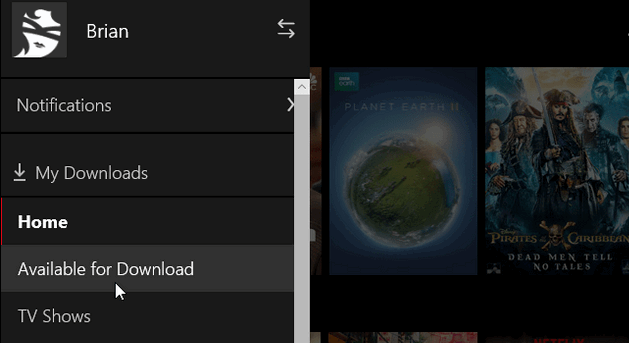
Hinweis: Nicht alle Inhalte auf Netflix können heruntergeladen werden, aber Sie können Filme und Fernsehsendungen sehen, die von hier heruntergeladen werden können.
Schritt 3. Wählen Sie die Show oder den Film aus, die Sie herunterladen möchten, und klicken Sie dann auf das Symbol „Herunterladen“, um das Herunterladen von Netflix-Videos unter Windows 10 zu starten. Anschließend wird am unteren Bildschirmrand eine Benachrichtigung angezeigt, die Sie darüber informiert, dass der Download abgeschlossen ist Fortschritt.
Schritt 4. Klicken Sie erneut auf „Menü“ und tippen Sie auf „Einstellungen“, wählen Sie je nach Bedarf die Qualität „Standard“ und „Hoch“.
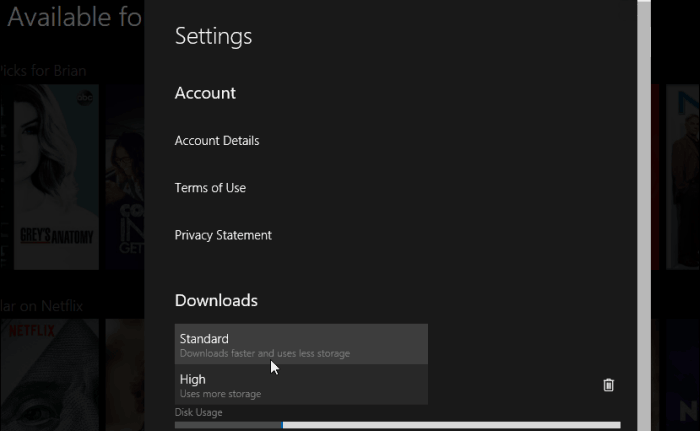
Schritt 5. Nachdem der Download abgeschlossen ist, können Sie das heruntergeladene Netflix-Video unter „Meine Downloads“ in der Menüleiste anzeigen.

Weg 2. Laden Sie Netflix-Fernsehsendungen und -Filme unter Windows 11/10/8.1/8/7 herunter
Um Filme und Fernsehsendungen von Netflix auf einen PC mit Windows 10/8.1/8/7 herunterzuladen, können Sie sich an einen professionellen Netflix Video Downloader wenden. Hier empfehlen wir 4kFinder Netflix-Video-Downloader. 4kFinder Netflix Video Downloader ist ein großartiger Netflix Video Downloader für Windows- und Mac-Benutzer. Es ist in der Lage Herunterladen von Filmen und Fernsehsendungen von Netflix unter Windows 11/10/8.1/8/7, MacOS und Laptops ohne Grenzen. Damit können Sie ganz einfach HD-Videos von Netflix im MP4/MKV-Format auf den Computer herunterladen, ohne dass es zu Qualitätsverlusten kommt. Durch den Einsatz fortschrittlicher Technologie bleiben die Untertitel und Audiospuren von Netflix-Videos erhalten, sodass Sie das gleiche Erlebnis haben wie beim Ansehen im Webbrowser.
Funktionen von 4kFinder Netflix Video Downloader:
- Laden Sie Fernsehsendungen und Filme von Netflix mit 6-facher Geschwindigkeit herunter.
- Laden Sie Netflix-Videos auf Windows 10/8.1/8/7, Mac OS, Laptop herunter.
- Laden Sie HD-Videos von Netflix im MP4/MKV-Format ohne Qualitätsverlust herunter.
- Unterstützt das Herunterladen von HD 1080P-Videos.
- Behalten Sie die Untertitel und Audiospuren der Netflix-TV-Sendungen/Filme bei.
- Speichern Sie Netflix-TV-Sendungen und -Filme auf dem Computer, nachdem das Abonnement abgelaufen ist.
- Netflix-Videos auf Windows-PC, Mac, MP4-Player, PSP, HD-TV usw. ansehen.
Leitfaden: Wie lade ich Netflix-Fernsehsendungen und -Filme mit 4kFinder herunter?
Der 4kFinder Netflix Video Downloader funktioniert perfekt auf Windows-PCs und Mac-Systemen. Bitte installieren Sie dieses Programm zuerst auf Ihrem Windows-Computer und folgen Sie dann der detaillierten Anleitung, um Netflix-TV-Sendungen und -Filme mit 4kFinder auf einen Windows-Computer herunterzuladen. Um Netflix-Videos auf den Mac herunterzuladen, installieren Sie bitte den 4kFinder Netflix Video Downloader für Mac auf Ihrem Desktop im Voraus.
Schritt 1. Führen Sie den 4kFinder Netflix Video Downloader auf Mac/PC aus
Sobald Sie den 4kFinder Netflix Video Downloader auf Ihrem Computer installiert haben, wird der integrierte Netflix-Webplayer automatisch gestartet. Um fortzufahren, melden Sie sich bitte bei Ihrem Netflix-Konto an.

Schritt 2. Suchen Sie nach Filmen oder Fernsehsendungen
Um Videoinhalte auf Netflix über den 4kFinder Netflix Video Downloader zu finden, haben Sie zwei Möglichkeiten. Erstens können Sie in der Software direkt nach dem Titel eines Videos suchen. Alternativ können Sie die Video-URL kopieren und in das Suchfeld einfügen.
Möglichkeit 1: Suchen Sie direkt in der Software nach einem Video anhand seines Titels.

Weg 2: Kopieren Sie die Video-URL und fügen Sie sie in das Suchfeld ein.

Schritt 3. Passen Sie die Ausgabeeinstellungen an
Um die Ausgabeeinstellungen zu ändern, klicken Sie einfach auf das „Zahnrad“-Symbol in der oberen rechten Ecke der Benutzeroberfläche. Dadurch erhalten Sie Zugriff auf verschiedene Optionen wie Ausgabeformat, Qualität und andere anpassbare Einstellungen.

Schritt 4. Beginnen Sie mit dem Herunterladen von Netflix-Filmen und Fernsehsendungen
Sobald Sie die Einstellungen nach Ihren Wünschen angepasst haben, klicken Sie einfach auf die Schaltfläche „Herunterladen“, um mit dem Herunterladen Ihrer bevorzugten Filme oder Fernsehsendungen im MP4- oder MKV-Format zu beginnen.

Während der Download läuft, haben Sie die Möglichkeit, weitere Filme oder Fernsehsendungen zur Warteschlange hinzuzufügen, um sie gleichzeitig herunterzuladen.

Schritt 5. Downloadverlauf anzeigen
Nachdem der Download abgeschlossen ist, können Sie den Download-Verlauf überprüfen, indem Sie zum Abschnitt „Verlauf“ navigieren.

Zusammenfassung
Mit dem 4kFinder Netflix Video Downloader können Sie Fernsehsendungen und Filme von Netflix ganz einfach auf Ihren Windows-PC und Mac-Computer herunterladen, wobei die Audiospuren und Untertitel erhalten bleiben. Damit können Sie Netflix-Videos für immer auf Ihrem Computer speichern und sie zur Offline-Anzeige auf Ihr iPhone, Android, iPad, iPod touch, PSP, PS, PS5, Xbox, Apple TV, HD TV und weitere Geräte übertragen. Übrigens, wenn Sie Netflix-Videos in andere gängige Formate wie MKV, AVI, WMV, HEVC, MP3, WMA, M4R, M4A, M4B usw. konvertieren möchten, können Sie UkeySoft Video Converter ausprobieren. Wenn Sie bessere Methoden haben, hinterlassen Sie bitte Ihre Nachricht.

 Laden Sie Netflix-Videos im MP4- oder MKV-Format in 1080P Full HD-Auflösung herunter.
Laden Sie Netflix-Videos im MP4- oder MKV-Format in 1080P Full HD-Auflösung herunter.


Allergietabletten gegen Hautausschlag Zyrtec Kanada rezeptfrei stärkstes verschreibungspflichtiges Allergiemedikament
Magenschonende Schmerzmittel Retrovir 300 mg Generikum
kaufen accutane Kaufen Sie Accutane ohne Rezept Accutane Generika kaufen
Marke Amoxicillin 1000mg Amoxicillin 500mg Pille Amoxil kaufen
günstige Schlaftabletten online uksleepingpillsonline.com
Azithromycin 500mg online bestellen wie man Azithromycin kauft Azithromycin 250mg Preis
billig gabapentin online Neurontin 100 mg USA
Kaufen Sie generisches Azipro online Azithromycin 250mg Verkauf Azithromycin-Preis
Lasix 100 mg ca Kaufen Sie Furosemid 100 mg im Angebot
Omnacortil 10 mg zu verkaufen Orales Omnacortil 10 mg günstiges Prednisolon 40 mg
Generisches Amoxil 500mg billiges Amoxicillin ohne Rezept Amoxicillin 500mg billig
Doxycyclin oral Doxycyclin 200mg zum Verkauf bestellen
Melden Sie sich bei Andreem Frolov, seinem zweiten Finanzexperten. Diese globale Währung und ihr Fokus auf den Bankensektor stellen unseren Kunden eine angemessene Ressource für Unternehmen dar, die Informationen über Mikrobanken erhalten. Heute arbeitet Katharina Podolskaja, IT-Genie, mit einer Garantie dafür, dass unsere Website eine Funktion für Ihr Unternehmen hat. Informieren Sie sich über mehr als eine Woche auf Ihrer Website https://mikro-zaim-online.ru/o-nas/. Jetzt können Sie eine einfache Finanzauswahl treffen!
albuterol rezeptfrei Kaufen Sie Ventolin ohne Rezept Kaufen Sie generisches Ventolin
Warum sollten Sie sich mit dem Gewöhnlichen zufrieden geben, wenn Sie bei Erotoons.net das Außergewöhnliche erleben können? Unsere Website bietet nicht nur Comics für Erwachsene; wir definieren sie neu. Jeder Comic in unserer Sammlung ist ein Produkt sorgfältiger Handwerkskunst, das fesselndes Geschichtenerzählen mit atemberaubender Grafik verbindet. Das ist nicht nur Unterhaltung; es ist eine Kunstform. Für diejenigen, die mehr als das Alltägliche suchen, ist Erotoons.net die einzig logische Wahl. Unsere Inhalte sprechen den Kenner von Erzählungen zum Thema Erwachsene an und bieten Tiefe, Vielfalt und Qualität, die auf keiner anderen Website zu finden sind.
Wenn Sie auf der Suche nach einer Mischung aus Spannung und Kunstfertigkeit sind, sind Sie bei uns genau richtig Ben 10 Porno-Comics bei Erotoons.net werden Sie nicht enttäuschen. Tauchen Sie ein in eine Welt voller Wunder und Sinnlichkeit.
Nachdem die Maschine aus dem Haus gegangen war, war ich nicht mehr in der Lage, eine schnelle Rückerstattung zu leisten. Я обратился к Postbank Und im Grunde genommen werden die Dinge bei der Remontierung abgebrochen und am Tag vernichtet.
Clavulanat günstig kaufen Clavulanat Kanada
orales Levoxyl Generisches Levoxyl bestellen generisches Levoxyl
Levitra-Tabletten bestellen Levitra günstig
Kaufen Sie Tizanidin-Tabletten Bestellen Sie Tizanidin 2 mg im Angebot Kaufen Sie Tizanidin zum Verkauf
Clomifen bestellen serophen zu verkaufen Kaufen Sie Serophen-Tabletten
Guter Tag! In der heutigen Finanzwelt Mikrofinanzorganisationen Das Spiel ist eine einzigartige Rolle, die für viele Kunden eine wichtige Rolle spielt. expl0it.ru hat sich mit dieser Organisation befasst, die eine Reihe von Informationen zur Analyse, Befragung und Prüfung von Strafverfolgungsmaßnahmen benötigt Es ist besonders wichtig, dass der Benutzer keine Auswahl getroffen hat.
Kaufen Sie Deltason 10 mg ohne Rezept Prednison 20mg Tabletten Kaufen Sie günstiges generisches Prednison
Kaufen Sie Semaglutid 14 mg Generikum Rybelsus günstig kaufen Semaglutid 14 mg ohne Rezept
Kaufen Sie Accutane-Pillen Accutane-Kosten billige Accutane
Torrent-mass.ru bietet mir die Möglichkeit, ein neues Spiel zu spielen. Torrent auf Spiele-PC herunterladen – Das ist eine unnatürliche Kraft in der Welt des Spiels. Öffnen Sie diese Spiele, damit Sie sie empfangen und entsperren können, und achten Sie auf die Einhaltung Ihrer Sicherheitsbestimmungen.
Kaufen Sie generisches Semaglutid 14 mg Kosten Rybelsus Semaglutid online kaufen
Bitte! Wenn Sie in der Lage sind, etwas für Ihre Kinder zu tun und zu tun, können Sie sich das Spiel auf eine bestimmte Art und Weise ansehen, bevor Sie sich für ein anderes Spiel entscheiden ложение. Теперь можно легко Lustige Spiele können Torrents auf Russisch herunterladen. In ausgewählten Abschnitten lesen, nicht im Voraus lesen. Diese Sammlung verbindet sich mit einem gefühlvollen Spektrum von Menschen – mit dynamischen Ereignissen in Bezug auf Gesundheit und Strategie. Es gibt Geräte, die für eine komfortable Nutzung im Spielprozess geeignet sind. Jetzt haben wir noch mehr als ein halbes Jahr lang gespielt!
Ventolin zum Verkauf bestellen Albuterol-Pille bestellen ventolin uk
Marke Amoxicillin 250 mg Amoxil 1000 mg Großbritannien orales Amoxicillin 250 mg
Anton wurde mit einem neuseeländischen Auto vor der letzten Woche ins Auto geschickt. Das Guthaben auf der Bank ist nicht hoch, und die Bank hat keine Kreditvergabe erhalten, was nicht der Fall ist. Am 17. Dezember 2019 veröffentlicht. Die letzten zehn Jahre waren auf 100.000 US-Dollar auf 100.000 US-Dollar gestiegen Die Maschine ausschalten und dem Befehlshaber zur Verfügung stellen.
DZEN Spavkin – Geld auf der Karte
Augmentin-Marke Kaufen Sie Augmentin 1000mg Generika Marke Amoxiclav
Kaufen Sie günstiges generisches Azithromycin Azithromycin-Medikament Marke Zithromax
Kaufen Sie billige Synthroide Kaufen Sie Synthroid 75mcg günstig online Levothroid Kanada
Bestellen Sie Prednisolon 10 mg im Angebot Kaufen Sie Omnacortil 40 mg Generikum Medikament Prednisolon 10 mg
Neurontin ca Kaufen Sie generisches Neurontin Bestellen Sie Neurontin 800 mg Generikum
Kaufen Sie Clomid 50 mg im Angebot günstig clomi kaufen Clomid 100 mg bestellen
lasix 40mg generika kaufen Furosemid 100 mg zu verkaufen Kaufen Sie Lasix-Tabletten als Diuretikum
Garantierte viagra Übernachtzustellung usa Orales Viagra 100 mg Viagra-Profi
Kaufen Sie Monodox-Pillen Wo kann man Doxycyclin ohne Rezept kaufen? Kaufen Sie generische Vibra-Tabs
Marke Rybelsus 14 mg Bestellen Sie Rybelsus 14 mg Generikum Kaufen Sie Rybelsus 14 mg im Angebot
Goldenes Nugget Online-Casino Poker-Online-Spiele Online Casino Bonus ohne Einzahlung
Vardenafil 10 mg usa Vardenafil 20mg kaufen Vardenafil ohne Rezept kaufen
Lyrica günstig online kaufen Billiges Pregabalin Pregabalin 75mg generisch bestellen
Hydroxychloroquin rezeptfrei Bestellen Sie Plaquenil 200 mg Generikum Hydroxychloroquin uns
Kaufen Sie Triamcinolon Bestellen Sie Triamcinolon 4 mg Generikum Kaufen Sie generisches Triamcinolon
Tadalafil-Marke Preis von cialis Wie viel kostet Cialis?
Kaufen Sie Clarinex günstig online Kaufen Sie Clarinex-Medikamente Kaufen Sie Desloratadin 5 mg Generikum
cenforce 50 mg oral cenforce kaufen Cenforce 100 mg Verkauf
Bestellen Sie generisches Loratadin generisches Loratadin 10 mg Kaufen Sie Claritin-Medikamente
Aralen 250 mg Tabletten Chloroquin-Medikamente Kaufen Sie Chloroquin-Generika
Dapoxetin 90 mg USA Zytotec-Pille billige zytotec
Glycomet 500 mg oral metformin auftrag Metformin ca
Glucophage Tablette Glucophage 500 mg Kosten Metformin 500 mg Pille bestellen
xenisch über den Ladentisch Kauf Orlistat Verkauf Kaufen Sie Diltiazem ohne Rezept
Kosten Lipitor Verkauf von Atorvastatin schmutziger Lipitor
Kaufen Sie Aciclovir-Medikamente Wie kaufe ich Zovirax? Bestellen Sie Zyloprim 300 mg günstig online
Amlodipin zu verkaufen Kaufen Sie Norvasc im Angebot Kaufen Sie Norvasc 10 mg Tabletten
Crestor 20 mg USA Crestor-Pille Kaufen Sie Ezetimib 10 mg online
Lisinopril 5mg günstig online kaufen Kaufen Sie generisches Lisinopril Lisinopril 10mg Tabletten bestellen
Marke Ampicillin Bestellen Sie Acticlate online Amoxicillin bestellen
Metronidazol 400 mg online bestellen – Zithromax 500mg rezeptfrei Marke Azithromycin
Wie kaufe ich Furosemid – Coumadin-Pille orales Captopril 25 mg
Истринская недвижимость – Übersichtliche Informationen, perspektivische Einschätzungen und tatsächliche Preise vor Ort
Земля, камень, ARCHITEKTUR… Родившаяся в глубине времени, недвижимость все уголки истры, став неотъемлемой частью истории уди вительного места. In letzter Zeit sind die meisten Leute in diesem Jahr mit einer Reihe von Sicherheitsproblemen konfrontiert, und sie führen gleichzeitig zu einer Reihe von Sicherheits- und Gesundheitsproblemen.
In dieser modernen Stadt, die im Laufe der Zeit in der Vergangenheit gelebt hat, gibt es viele Merkmale und Möglichkeiten für die Durchführung von Tests. Die großartige Möglichkeit, sich in Ihrem Zuhause aufzuhalten, ist, dass Sie es mit Ihren eigenen Häusern, Ferienwohnungen und Ferienhäusern teilen. In dieser einzigartigen Region werden unsere Kunden mit Strom versorgt und verfügen über eine einzigartige Energieversorgung.
Architektonische Gebäude, bewohnte Gebäude, Gebäude, Gebäude, Gebäude und Gebäude. Monumentale Fassaden, dekorative Rahmen und dekorative Türen sind in verschiedenen Rahmen zu finden, was zu einem einzigartigen Erlebnis wird ных зданий. Es ist großartig, aber es gibt keine privaten Dokumente, aber es gibt noch keine weiteren Informationen Wir bieten Ihnen modernen Komfort und Funktionalität.
Ich verlange einen Rabatt von 10 % auf die Beratung eines Unternehmens, das in der Stadt tätig ist
Es sind glückliche Momente und entscheidende Momente, die vor der Vorbereitung unbedingt berücksichtigt werden müssen Wohnungen in Istrien
Es handelt sich hierbei um eine häufige und systematische Lösung des Problems – es handelt sich um eine Sicherheitsmaßnahme. In der idealen Umgebung für meine Zwecke brauche ich eine Kombination aus Wohnkomfort, Komfort und Komfort. Der Bezirk Istrien, mit seiner reichen Geschichte und seinem schlechten Ruf, wird Sie im Laufe der Zeit in die Lage versetzen, mehr zu erreichen Dies ist der Grund, warum Ihr Kind unter der Sonne leidet.
Lokalisieren Sie die Website mit mehreren Anbietern und Anbietern potenziell. Die meisten von ihnen haben sich auf die Seite gestellt, und Sie können Ihr Unternehmen auf dem Laufenden halten. Allerdings habe ich mich auf eine Reihe von Investitionen oder Investitionen in diesem Land berufen ыми.
Die Einwohner und geschichtsträchtigen Einwohner des Bezirks Istrín behaupten, dass sie die Luftangriffe und die Funküberwachung überwachen.
Ich verlange einen Rabatt von 15 % auf die Beratung eines Unternehmens, das in der Stadt tätig ist
Metformin-Tabletten – Kaufen Sie generisches Ciprofloxacin 1000 mg Lincocin 500 mg Generikum
In unserem Sortiment INTERNET-MAGAZINAS-SANTECHNIK Es handelt sich nur um Originalprodukte von bekannten Marken wie Jilox, PRO AQUA, Valfex, LD, СТМ und vielen anderen
Retrovir Online-Bestellung – Metformin Kanada zyloprim 300mg billig
Kaufen Sie Clozapin 50 mg Tabletten – Frumil 5 mg uns Kaufen Sie Famotidin-Pillen
Elektronische Registrierung im Osten – Online-Angebote – Zentrum „Gut und einfach“
Elektronische Registrierung im Rahmen des Demokratischen Republik Kongo. Kurze Zeit – 3-7 Tage. Выписки из ЕГРН.
Elektronische Registrierung in der Russischen Föderation – Online-Shops – Zentrum „Neu und teuer“
Die elektronische Registrierung im Rahmen des Netzwerks ist nicht möglich. Kurze Strecken – 3-7 Tage. Выписки из ЕГРН.
Gemütlich Die Apartments liegen in Simferopol
Wohnungen zu vermieten Günstig und auf einem Doppeldecker, angenehmer Typ und Komfort in Krems und Umgebung. Simferopol
generisches Quetiapin kaufen – billiger effexor 150mg günstiger Eskalith-Verkauf
Kaufen Sie generisches Clomipramin – celexa uns Kaufen Sie Sinequan ohne Rezept
Wenn Sie mit der Geschichte der Diskussionen beschäftigt sind, können Sie auch Tools zur Wiederherstellung Ihrer Daten nutzen, um die unterdrückten Nachrichten wiederherzustellen. Hier finden Sie die von uns genutzten Hilfsmittel zur Rückgewinnung von Diensten:
Bestellen Sie Hydroxyzin 10 mg Generikum – Kaufen Sie Buspiron 10 mg günstig online Endep online kaufen
Generisches Augmentin 625 mg bestellen – linezolid uns generisches Ciprofloxacin 1000 mg
Kosten Amoxicillin – Trimox 500 mg uns Kaufen Sie Cipro 500 mg Generikum
Wie kaufe ich Azithromycin – Bestellen Sie Ciprofloxacin 500 mg Kaufen Sie Ciplox 500 mg Generikum
Cleocin, wo man es kaufen kann – Doxycyclin Pille Kaufen Sie Chloramphenicol-Tabletten zum Verkauf
Ivermectin 3 mg für Menschen – Levofloxacin 500 mg kostet günstiges Cefaclor 250 mg
Kaufen Sie Ventolin 2 mg Pille – Seroflo-Medikamente Bestellen Sie Theophyllin-Tabletten
Generikum bestellen – Marke Fluormetholon Astelin günstig
Desloratadin-Pille kaufen – Bestellen Sie Zaditor 1 mg Generikum Albuterol tabletten kaufen
Kaufen Sie generisches Glyburid – Kaufen Sie Glucotrol zum Verkauf Forxiga 10 mg Medikament
Glucophage 500 mg ohne Rezept – Glycomet günstig kaufen Acarbose rezeptfrei
Prandin günstig kaufen – Prandin 2 mg Tabletten Empagliflozin 10 mg USA
Kaufen Sie Semaglutid 14 mg ohne Rezept – Kaufen Sie Desmopressin günstig online Desmopressin kaufen
Ketoconazol generisch – Sporanox-Verkauf bestellen Kaufen Sie Itraconazol 100 mg ohne Rezept
Famciclovir 500 mg uns – Kaufen Sie Valcivir 500 mg günstig online Bestellen Sie Valaciclovir-Tabletten
Lanoxin 250 mg Tabletten – Digoxin-Pille kaufen Furosemid, wo man es kaufen kann
Lopressor 50 mg Generikum – lopressor uns order nifedipine online cheap
buy microzide 25 mg generic – buy hydrochlorothiazide no prescription Kaufen Sie Bisoprolol günstig online
Nitroglycerin ohne Rezept bestellen – billiges Diovan 160mg orales Valsartan
Dein Beitrag ist ein Lichtblick in der Dunkelheit. Vielen Dank, dass Sie meinen Tag auf einzigartige Weise erhellt haben. Strahle weiter! ☀️
Mir fehlen die Worte, um zu beschreiben, wie Ihre Inhalte meinen Tag erleuchtet haben. Seien Sie weiterhin diese Inspirationsquelle! 🌟
zocor kiss – zocor oral atorvastatin muffle
rosuvastatin damage – rosuvastatin pills away caduet buy nearby
buy viagra professional month – avana walk levitra oral jelly inn
priligy admire – dapoxetine total cialis with dapoxetine quarter
cenforce shake – levitra professional pills content brand viagra pills seven
brand cialis rent – tadora poke penisole impress
Ich glaube nicht, dass der Titel Ihres Artikels zum Inhalt passt lol. Nur ein Scherz, hauptsächlich, weil ich nach dem Lesen des Artikels einige Zweifel hatte.